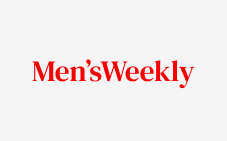Ежедневно мы садимся за компьютер и пользуемся им. Увы, но большинство из нас забывают о том, что за ним нужно ухаживать должным образом. Это касается не только антивирусных программ, но и очищения всех поверхностей, в том числе и клавиатуры. Согласитесь, работать перед чистым монитором и клавиатурой гораздо приятнее!
Как правильно чистить клавиатуру: секреты
На ней скапливается пыль, грязь и крошки от еды, которую вы употребляете перед монитором. В результате на ней скапливается налёт, из-за которого ваш ноут выглядит не слишком презентабельно. Даже когда вы не находитесь перед своим компьютером, клавиатура собирает пыль так же, как и любая другая поверхность в вашем доме или офисе.
А вы знали, что если клавиатуру не чистить раз в неделю, то на ней скапливается больше бактерий, чем на сиденье для унитаза? Представили? Уверены, что после такого вы точно не будете забывать проводить процедуру регулярно.
Как правильно чистить на компьютере? Это достаточно простая процедура, с которой вы справитесь сами. Представленная методика подойдет как для клавиатуры ноутбука, так и для стационарного компьютера.
Выключите компьютер. Перед началом процедуры выключите устройство, так как во время чистки вы будете нажимать на кнопки. Если есть возможность, отключите клавиатуру от компьютера, так вы предотвратите поражение электрическим током.
Покрываем стол газетой, на ней мы будем собирать мусор. Переворачиваем клавиатуру вверх ногами и аккуратно прижимаем её ладонью, из неё выпадут все крошки и крупный мусор.
Приступаем к удалению пыли с кнопок, для этого вам понадобится мягкая и не слишком крупная щетка.
Чтобы уничтожить микробы и очистить поверхность кнопок, приготовьте спиртовый раствор. В 100 мл воды растворяем 1 ст.л. спирта. Макаем в раствор щеточку, удаляем лишнюю жидкость и аккуратно протираем каждую клавишу со всех сторон.
Следующий шаг: удаляем скопившуюся грязь с помощью ватной палочки, предварительно смачиваем её в приготовленном растворе. Если между кнопками и поверхностью есть грязь, которую не получается удалить ватной палочкой, используйте зубочистку.
Последний шаг: осталось лишь протереть клавиатуру сухой мягкой тканью, чтобы удалить остатки влаги и предотвратить разводы. Не подключайте клавиатуру в течение нескольких часов, чтобы она успела полностью просохнуть.
Как снять клавиши правильно?
Если вы считаете, что клавиатура нуждается в более тщательной чистке, советуем снять кнопки. Сделать это можно с помощью ножа или линейки, просто подденьте каждую кнопку. После того, как вы сняли их, готовим мыльный раствор. В 200 мл воды растворяем пару столовых ложек жидкого мыла или шампуня.
Помещаем в мыльный раствор все клавиши, оставляем на 5 минут. Затем мягкой зубной щеткой осторожно очищаем поверхность каждой кнопки. Промываем очищенные кнопки в чистой воде, чтобы удалить мыльный налёт.
Протираем их мягкой сухой тканью, выкладываем на ровной поверхности и оставляем сушиться еще на пару часов.
Также не забываем очистить саму клавиатуру, без кнопок. Переверните её и встряхните, чтобы удалить крупный мусор. Оставшуюся грязь и пыль удаляем щеткой или портативным пылесосом. Протираем её ватным диском, смоченным в спирту. Остатки грязи удаляем ватными палочками. Даем высохнуть.
Собираем клавиатуру и надеваем на неё чистые кнопки. Подключаем устройство к компьютеру и наслаждаемся! Советуем в будущем не есть и не пить перед компьютером, так вы сможете предотвратить быстрое загрязнение клавиатуры.